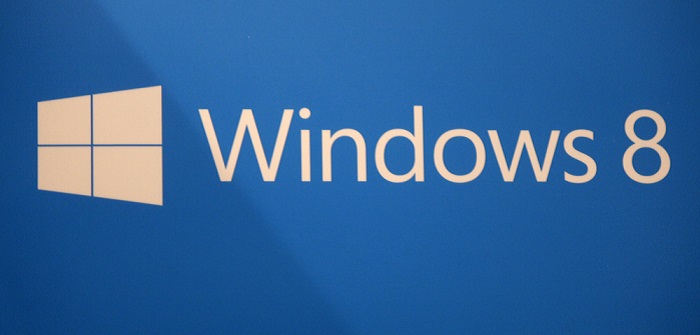Um die Windows 8 Mail App einzurichten, braucht es nur wenige Schritte. Damit haben Sie Ihre Mailkonten jederzeit im Überblick und brauch weder andere Webseiten noch eine spezielle Mail App für E-Mails.
Windows 8 Mail: So klappt es mit der Einrichtung
Sie wollen die Windows 8 Mail einrichten? Damit entscheiden Sie sich für einen Teil der Standardausrüstung von Microsoft und klicken fortan nur noch auf die Mail App und nicht mehr auf einzelne Websites, um Ihre Konten im Überblick zu haben.
Infos über neue Mails werden auf dem Sperrbildschirm und über eine Live-Kachel angezeigt. Zunächst es dafür nötig, das Mail Konto oder mehrere Konten über Windows 8 einzurichten. Dafür wird die Mail App gestartet.
Sie dann vom rechten Rand über den Bildschirm und wählen Sie „Einstellungen“. Sie können „Einstellungen“ auch über das Klicken mit der Maus in die obere rechte Ecke anwählen. Die App zeigt nun die Auswahlfunktionen „Konten“ und „Konto hinzufügen“ an.
Klicken Sie auf Letzteres. Wählen Sie nun den Anbieter, bei dem Sie Ihr Mail Konto haben, oder klicken Sie auf „Anderes Konto“. Nun folgen Sie den Anweisungen, die seitens der App dargestellt werden, und können Ihr Konto hinzufügen.
Video: Microsoft Windows 8 Mail App einrichten im Tutorial
Windows 8 Mail: Weitere Einstellungen mit Microsoft möglich
Microsoft bietet eine Fülle von Einstellungen, die über Windows 8 und die App möglich sind. Ein Beispiel: Die Mail App lädt neue Mails in bestimmten Abständen vom Server herunter. Diese Abstände sind zeitlich voreingestellt, könnten aber individuell verändert werden. Sie können Ihre Mails damit auch alle paar Minuten abrufen oder nur einen stündlichen Download festlegen.
Sie können auch die folgenden Veränderungen vornehmen:
- Signatur verändern
Normalerweise steht unter den Mails „Gesendet von Windows Mail“. Diese Signatur ist abänderbar und Sie können diese ausschalten oder mit anderen Worten verschicken. - Eingebettete Bilder anzeigen lassen
Die Windows Mail App stellt eingebettete Bilder standardmäßig nicht dar. Um diese dennoch anzeigen zu können, müssen die Einstellungen entsprechend konfiguriert werden. - Individuelle Namen
Die Konto-Namen können individuell festgelegt werden. So behalten Sie jederzeit die Übersicht über die Konten. Dabei ist es übrigens egal, ob es sich um Konten mit der Endung .de oder mit .net, .com oder einer anderen Endung handelt. - Entfernung des Kontos
Wenn Sie eines der Konten nicht mehr benötigen, können Sie dieses über die Einstellungen ganz einfach entfernen.

Bestehen Probleme bei der Einrichtung der Windows 8 Mail und bei der Nutzung der App, können statt Microsoft selbst IT-Experten kontaktiert werden. (Foto: Shutterstock-drserg )
Microsoft bietet über seinen Support ausreichend Hilfe zur App. Erreichbar ist dieser über die Internetadresse www.support.microsoft.com/de-de oder direkt über die E-Mail kunden@microsoft.com. Es ist allerdings seitens Microsofts gewünscht, dass der Kontakt zuerst über den Chat vorgenommen wird, der Chat-Bot leitet bei Bedarf an einen Kundenbetreuer weiter.
Hier wählen Sie einfach „Mit einem Menschen sprechen“ aus. Über die genannte Supportadresse werden aber keine speziellen Problemlösungen geboten, es geht eher um die Auskunft zu einzelnen Produkten. Dieser Hinweis ist auch auf der Seite www.chip.de zu finden.
Bestehen Probleme bei der Einrichtung der Windows 8 Mail und bei der Nutzung der App, können statt Microsoft selbst IT-Experten kontaktiert werden. Des Weiteren bieten die Hostinganbieter wie www.web.de oder www.ionos.de Lösungen für Microsoft 8 Probleme an.